
Ένα μικρόφωνο δεν λειτουργεί στο Skype: Πώς να ρυθμίσετε ένα μικρόφωνο σε έναν υπολογιστή, φορητό υπολογιστή; Γιατί το Skype δεν βλέπει ένα μικρόφωνο, τι να κάνει; Πώς να ελέγξετε το μικρόφωνο στο Skype;
Οδηγός για τη ρύθμιση ενός μικροφώνου σε φορητό υπολογιστή για φωνητική επικοινωνία μέσω του προγράμματος Skype.
Πλοήγηση
Σήμερα αίτηση Σκυϊδάκι Καταλαμβάνει την κορυφαία γραμμή της βαθμολογίας των πιο δημοφιλών προγραμμάτων φωνητικής επικοινωνίας στο Διαδίκτυο. Με αυτό, μπορείτε να πραγματοποιήσετε δωρεάν κλήσεις σε φίλους και συγγενείς, να οργανώσετε ομαδικά συνέδρια βίντεο και απλά να επικοινωνήσετε στη συνομιλία.
Φυσικά, για πλήρη φωνητική επικοινωνία μέσω αυτού του προγράμματος απαιτείται η παρουσία ενός μικροφώνου. Τις περισσότερες φορές, η σύνδεση και η διαμόρφωσή της δεν προκαλούν δυσκολίες. Αρκεί απλώς εισάγετε το μικρόφωνο στον αντίστοιχο σύνδεσμο και μπορείτε να ξεκινήσετε τη χρήση του προγράμματος.
Ωστόσο, οι άπειροι υπολογιστές, ιδιαίτερα οι φορητοί υπολογιστές, μπορούν να αντιμετωπίσουν ορισμένα προβλήματα κατά τη σύνδεση του μικροφώνου και της κύριας διαμόρφωσής του. Σχεδόν πώς να δημιουργήσετε σωστά ένα μικρόφωνο για επικοινωνία στο Σκυϊδάκι, και θα είναι ομιλία στο άρθρο μας.
Οι κύριες αιτίες του μη εργαζόμενου μικροφώνου στο πρόγραμμα Skype

Φυσική δυσλειτουργία του μικροφώνου
- Το Banal, ωστόσο, είναι ένα πολύ κοινό πρόβλημα. Πολλοί χρήστες εξωτερικών μικροφώνων που αντιμετωπίζουν οι δυσκολίες της φωνητικής επικοινωνίας στο πρόγραμμα Σκυϊδάκι, αρχίστε να εμβαθύνετε στις ρυθμίσεις του υπολογιστή επιμελώς, να αλλάξετε τις παραμέτρους ήχου και ακόμη και να ενημερώσετε τα προγράμματα οδήγησης καρτών του οδηγού χωρίς να ελέγξετε πρώτα το μικρόφωνο για απόδοση. Ακόμη και αν η συσκευή αγοράστηκε πρόσφατα, είναι πολύ πιθανό ότι ήταν κατεστραμμένο κατά τη διάρκεια της διαδικασίας μεταφοράς ή ένας γάμος πωλήθηκε σε εσάς. Για να ελέγξετε την απόδοση, αρκεί να συνδέσετε το μικρόφωνο σε έναν άλλο υπολογιστή και αν δεν δώσει σημάδια ζωής, τότε τα προβλήματα έγκειται σαφώς σε σωματικές βλάβες.

Εικόνα 2. Οι κύριες αιτίες του μη εργατικού μικροφώνου στο πρόγραμμα Skype
Εσφαλμένη σύνδεση
- Για να συνδέσετε μια ποικιλία συσκευών ήχου σε κάθε υπολογιστή, υπάρχουν αρκετοί ειδικοί σύνδεσμοι. Αν μιλάμε για φορητούς υπολογιστές, τότε έχουν δύο από αυτούς: είσοδος και έξοδος. Η έξοδος χρησιμοποιείται για τη σύνδεση των ηχείων και των ακουστικών και την είσοδο για το μικρόφωνο. Κατά κανόνα, στην περίπτωση, η είσοδος του μικροφώνου έχει κόκκινο ή ροζ χρωματισμό. Εάν εισάγετε ένα μικρόφωνο σε άλλο σύνδεσμο, τότε, φυσικά, δεν θα εργαστείτε για εσάς.
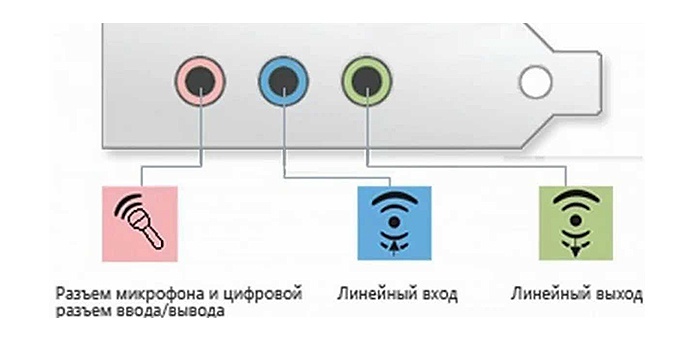
Εικόνα 3. Οι κύριες αιτίες του μη εργατικού μικροφώνου στο πρόγραμμα Skype
Ασυμβίβαστα προγράμματα οδήγησης καρτών οδηγού
- Ένα σπάνιο πρόβλημα, ωστόσο, έχει επίσης το δικαίωμα να υπάρχει. Για διάφορους λόγους, οι χρήστες πρέπει να επανεγκαταστήσουν ή να ενημερώσουν τους οδηγούς ήχου. Με άγνοια, οι αρχάριοι κατεβάζουν από το Διαδίκτυο και εγκαταστήσουν τους πρώτους οδηγούς που έχουν αλιευθεί στους υπολογιστές τους, οι οποίοι συχνά εργάζονται εσφαλμένα με την κάρτα ήχου τους ή ακόμα και εντελώς αρνούνται να λειτουργήσουν. Οι οδηγοί θα πρέπει να εγκατασταθούν μόνο από τον επίσημο ιστότοπο του κατασκευαστή της κάρτας ήχου σας ή από το δίσκο που ήρθε με τον υπολογιστή.

Σχήμα 4. Οι κύριες αιτίες ενός μη -εργαζόμενου μικροφώνου στο πρόγραμμα Skype
Ακατάλληλη ρύθμιση των παραμέτρων μικροφώνου στο σύστημα
- Το πιο δημοφιλές πρόβλημα. Όπως και άλλες συσκευές, το μικρόφωνο απαιτεί σωστή και λεπτομερή ρύθμιση. Είναι πιθανό ότι ο όγκος του μικροφώνου αφαιρείται στις ρυθμίσεις του υπολογιστή ή η φωλιά είναι εντελώς απενεργοποιημένη. Στη συνέχεια, θα αναλύσουμε λεπτομερώς τις σωστές ρυθμίσεις του μικροφώνου.
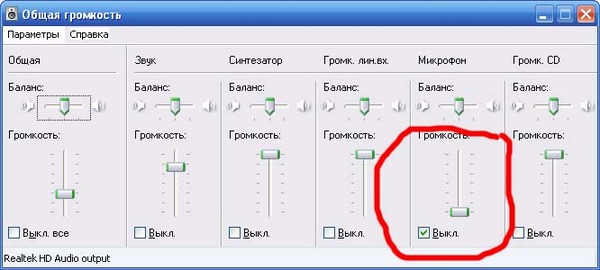
Εικόνα 5. Οι κύριες αιτίες ενός μη -εργαζόμενου μικροφώνου στο πρόγραμμα Skype
Ρύθμιση των κύριων παραμέτρων του μικροφώνου στο λειτουργικό σύστημα
Έτσι, όπως ήδη αναφέρθηκε παραπάνω, πιο συχνά η αιτία ενός μη εργαζόμενου μικροφώνου έγκειται σε λανθασμένα ρυθμίσεις. Πριν προχωρήσετε στις ρυθμίσεις του προγράμματος Σκυϊδάκι, πρέπει να αντιμετωπίσετε τις ρυθμίσεις του λειτουργικού συστήματος. Κάντε τα παρακάτω βήματα:
- Βήμα 1. Ανοίξτε το μενού " Αρχή"Και επιλέξτε τη γραμμή" Πίνακας Ελέγχου". Στην κύρια σελίδα του πίνακα στην επάνω δεξιά γωνία της ενότητας " Θέα"Επιλέξτε το νόημα" Μικρά εικονίδια»Για πιο βολική προβολή του περιεχομένου. Βρείτε και ανοίξτε την ενότητα " Ήχος».
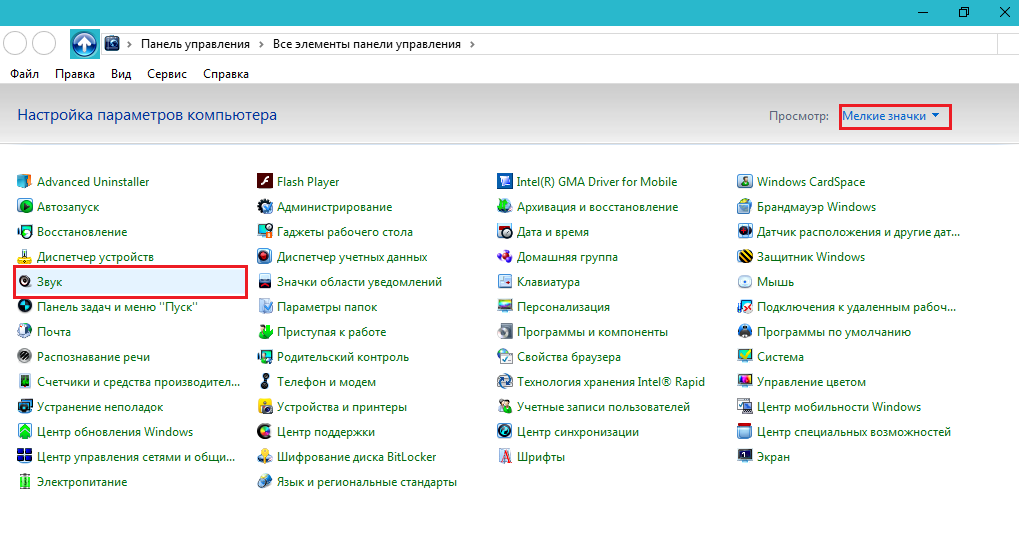
Σχήμα 1. Ρύθμιση των κύριων παραμέτρων του μικροφώνου στο λειτουργικό σύστημα
- Βήμα 2. Στο παράθυρο άνοιξε, πηγαίνετε στην καρτέλα " Ρεκόρ»Και κάντε κλικ στο δεξιό κουμπί του ποντικιού στο συνδεδεμένο μικρόφωνο. Στη λίστα που ανοίγει, επιλέξτε τη γραμμή " Ιδιότητες».

Εικόνα 2. Ρύθμιση των κύριων παραμέτρων του μικροφώνου στο λειτουργικό σύστημα
- Βήμα 3. Στο επόμενο παράθυρο, πρέπει να πάτε στην καρτέλα " Επίπεδα"Και κοιτάξτε προσεκτικά τις καθορισμένες παραμέτρους. Η κλίση του όγκου όγκου θα πρέπει να μετακινείται προς τα δεξιά προς τα δεξιά και τα επίπεδα του ολισθητήρα βρίσκονται στο μηδέν. Εάν έχετε ένα φτηνό μικρόφωνο, ρούβλια για 200, τότε πιθανότατα έχει μια μικρή δύναμη. Σε αυτή την περίπτωση, είναι απαραίτητο να πειραματιστείτε με τις παραμέτρους. Προσπαθήστε να ορίσετε την ένταση της εγγραφής 85%, και τα επίπεδα ολισθητήρα +20 ντεσιμπέλ.
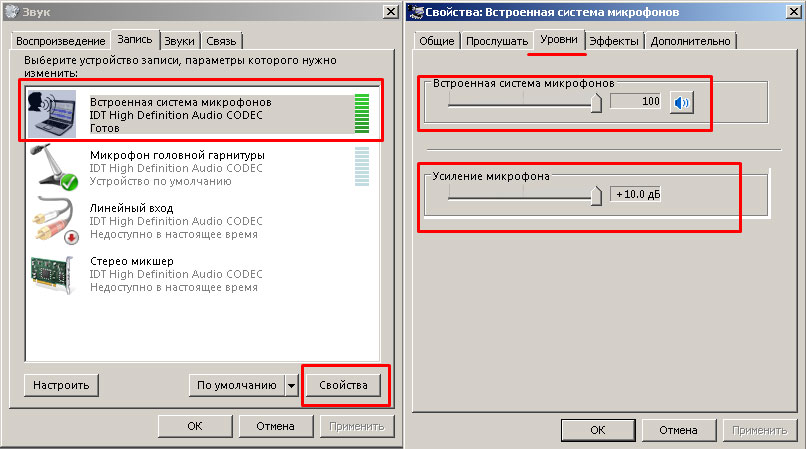
Εικόνα 3. Ρύθμιση των κύριων παραμέτρων του μικροφώνου στο λειτουργικό σύστημα
- Βήμα 4. Πηγαίνοντας στην καρτέλα " Βελτιώσεις" ή " Υπάρχοντα", Μπορείτε να ορίσετε πρόσθετες παραμέτρους στο μικρόφωνο. Για παράδειγμα, αφαιρέστε τον θόρυβο ή την ηχώ. Συνιστάται να ενεργοποιήσετε αυτές τις λειτουργίες μόνο εάν χρησιμοποιείτε ένα εξωτερικό μικρόφωνο υψηλής ποιότητας ή υψηλής ποιότητας. Στη συνέχεια, κάντε κλικ στα κουμπιά " Ισχύουν" Και " Εντάξει».
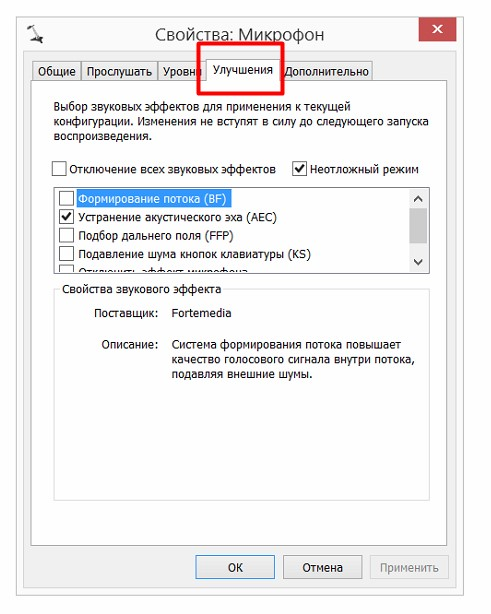
Εικόνα 4. Ρύθμιση των κύριων παραμέτρων του μικροφώνου στο λειτουργικό σύστημα
Ρύθμιση μικροφώνου στο Skype
Οι ρυθμίσεις μικροφώνου στο σύστημα καταλάβαιναν. Ήρθε η ώρα να μετακινηθείτε απευθείας στις ρυθμίσεις του ίδιου του Skype. Για να το κάνετε αυτό, κάντε τα παρακάτω βήματα:
- Βήμα 1. Εκτελέστε το πρόγραμμα και στο επάνω μενού κάντε κλικ στο στοιχείο " Εργαλεία". Στη λίστα που εμφανίζεται, επιλέξτε τη γραμμή " Ρυθμίσεις"Και στο παράθυρο που άνοιξε, πηγαίνετε στην καρτέλα" Ρύθμιση ήχου».
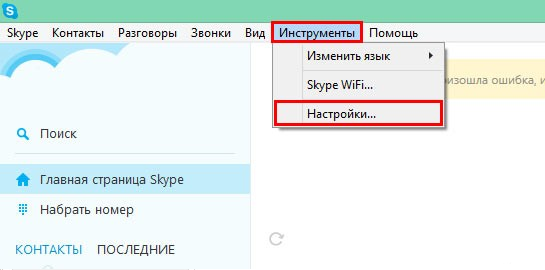
Εικόνα 1. Ρύθμιση μικροφώνου στο πρόγραμμα Skype
- Βήμα 2. Στην κορυφή του παραθύρου ανοίγματος βρίσκεται η ενότητα Ρυθμίσεις μικροφώνου. Εάν κάθεστε σε ένα φορητό υπολογιστή με ένα δομημένο μικρόφωνο, αλλά χρησιμοποιήστε το εξωτερικό, τότε βεβαιωθείτε ότι η συσκευή που χρειάζεστε επιλέγεται στη στήλη.
- Παρακάτω εμφανίζεται μια γραμμή όγκου γραμμής. Με οποιοδήποτε ήχο, το τσακάλι πρέπει να γεμίσει με πράσινο. Αυτό θα είναι ένα μήνυμα ότι το μικρόφωνο σας λειτουργεί σωστά.
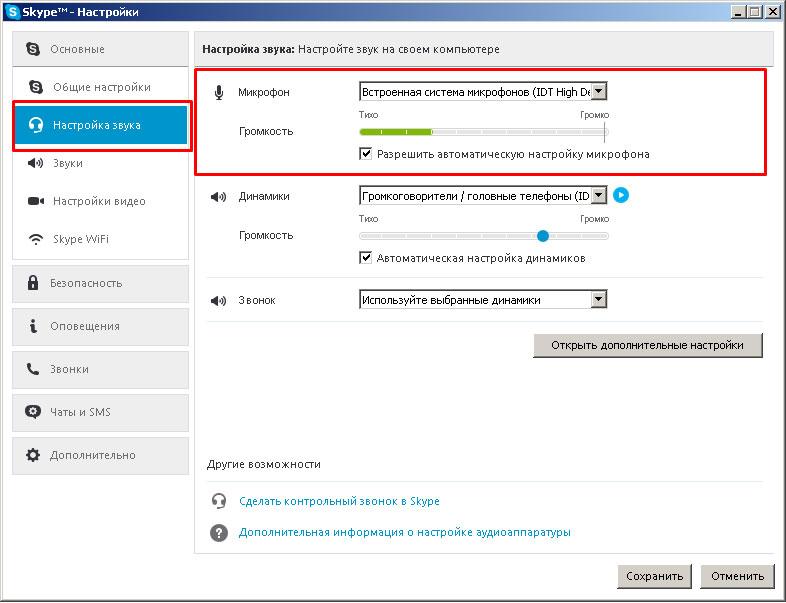
Εικόνα 2. Ρύθμιση μικροφώνου στο πρόγραμμα Skype
- Εγκαταστήστε ένα σημάδι ελέγχου απέναντι από τη γραμμή " Επιτρέψτε τον αυτόματο συντονισμό μικροφώνου»Προκειμένου το πρόγραμμα να ρυθμίζει ανεξάρτητα τον όγκο του. Για να συνεχίσετε, κάντε κλικ στο κουμπί " Αποθηκεύσετε».
Η ρύθμιση μικροφώνου ολοκληρώνεται σε αυτό. Μπορείτε να προχωρήσετε σε πλήρη επικοινωνία στο πρόγραμμα Σκυϊδάκι. Εάν, μετά από όλες τις ενέργειες που κάνατε, η κλίμακα όγκου μικροφώνου στις ρυθμίσεις δεν είναι γεμάτη με πράσινο, τότε το μικρόφωνο σας είτε δεν λειτουργεί είτε δεν συνδέεται εσφαλμένα, ή χάσατε ένα από τα στάδια της ρύθμισης.
Σε περίπτωση που όλα λειτουργούν σωστά, αλλά ο συνομιλητής σας εξακολουθεί να μην σας ακούει, συμβουλεύει να ελέγξει τις ρυθμίσεις του ήχου. Πιθανότατα, έχει αρνηθεί τον όγκο της αναπαραγωγής στο σύστημα ή στο ίδιο το πρόγραμμα Σκυϊδάκι.
